windows11屏幕老是息屏怎么调
近期有些网友想要了解windows?11屏幕老是息屏怎么调的相关情况,小编通过整理给您分享一下。
问题现象:Windows 11屏幕频繁自动关闭
很多Windows 11用户都遇到过这样的困扰:正在工作时屏幕突然变黑,或者看视频时显示器莫名其妙就关闭了。这种频繁的息屏现象不仅影响工作效率,还会打断使用体验。其实,这通常是由于系统默认的电源设置导致的,通过几个简单的调整就能解决。
方法一:调整电源和睡眠设置
- 右键点击开始菜单,选择"设置"
- 进入"系统"→"电源和电池"
- 在"屏幕和睡眠"选项中,可以看到两个关键设置:
- "接通电源时,屏幕关闭时间"
- "接通电源时,电脑进入睡眠状态时间"
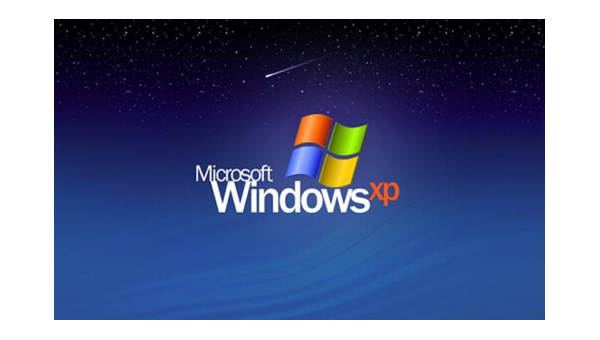
建议将屏幕关闭时间设置为"从不"或更长时间(如30分钟),这样就不会频繁息屏了。如果是笔记本电脑,还需要设置"使用电池时"的选项。
方法二:修改高级电源计划设置
如果基础设置调整后问题依旧,可以尝试更深入的电源计划设置:
- 在开始菜单搜索"控制面板"并打开
- 选择"硬件和声音"→"电源选项"
- 点击当前电源计划旁边的"更改计划设置"
- 选择"更改高级电源设置"
- 展开"显示"选项,调整"关闭显示器后"的时间
这里还可以设置硬盘关闭时间、USB选择性暂停等选项,这些都可能影响屏幕显示。
方法三:检查显卡驱动和设置
过时或损坏的显卡驱动也可能导致屏幕异常关闭:
- 右键开始菜单,选择"设备管理器"
- 展开"显示适配器",右键点击显卡选择"更新驱动程序"
- 选择"自动搜索驱动程序"让系统查找最新版本
更新后重启电脑,看看问题是否解决。某些显卡控制面板(如NVIDIA控制面板或AMD Radeon设置)中也有电源管理选项,可以检查这些设置是否影响了屏幕行为。
方法四:禁用不必要的屏幕保护程序
屏幕保护程序有时会与电源设置冲突:
- 在设置中搜索"屏幕保护程序"
- 将屏幕保护程序设置为"无"
- 取消勾选"在恢复时显示登录屏幕"
这样可以排除屏幕保护程序导致的息屏问题。
方法五:排查硬件问题和系统故障
如果以上方法都无效,可能需要考虑:
- 检查显示器连接线是否松动或损坏
- 尝试更换不同的显示器或连接线
- 运行系统文件检查器(在命令提示符输入"sfc /scannow")
- 创建新的用户账户测试是否是配置文件损坏
小贴士:不同使用场景的最佳设置
- 办公场景:设置屏幕15-30分钟后关闭,睡眠1小时后启动
- 媒体播放:建议设置"从不"关闭屏幕,防止观影中断
- 游戏玩家:关闭所有节能选项,确保性能最大化
- 笔记本电脑:平衡电池寿命和体验,可设置较短的空闲关闭时间
通过以上方法,大多数Windows 11用户都能解决屏幕频繁息屏的问题。如果问题持续存在,可能需要考虑系统重置或联系微软技术支持。记住定期检查系统更新,很多显示问题都会通过系统更新得到修复。
推荐阅读
-
windows10屏幕怎么显示一半
近期有些网友想要了解windows10屏幕怎么显示一半的相关情况,小编通过整理给您分享一下。问题现象描述不少Windows10用户...
-
windows10睡眠后无法唤醒
近期有些网友想要了解windows10睡眠后无法唤醒的相关情况,小编通过整理给您分享一下。问题现象:电脑睡不醒的困扰许多Windo...
-

在华为商城买手机可靠吗?揭秘购物安全
-

为什么选择vivo手机官网购买更划算?
-
OPPO R9手机壳和OPPO R9m通用吗?
OPPOR9与R9m的手机壳是否通用取决于两者尺寸和设计差异。虽然外观相似,但细节上可能略有不同,需谨慎选择适合的型号。为什么会...
-
手机、平板、笔记本有必要吗(大学三件套包括什么)
在当今社会,随着科技的不断发展,大学生活也发生了很大的变化。对于许多即将步入大学校园的新生来说,购买一些必备的电子产品成为了他们关...
-
腾讯应用宝app哪里安装(手机,为什么总是自动弹出应用宝安装)
手机,为什么总是自动弹出应用宝安装?我总是自动出现弹出对话框应用宝完全安装的原因及处理方法不胜感激所示:①检查手机剩下的存储空间如...
-

手机论坛 我选我爱
-
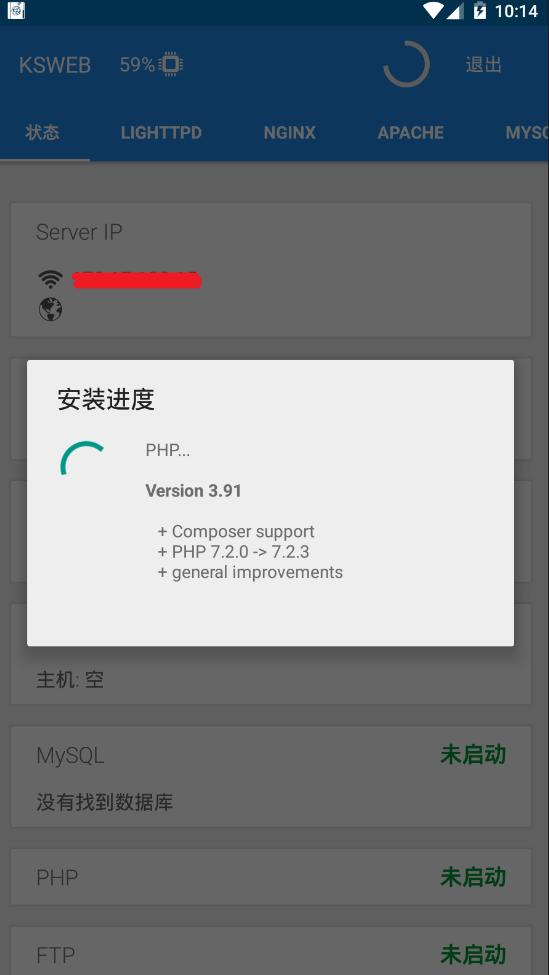
旧手机留着没用,换菜刀太屈才了,我们拿来做一个PHP WEB服务器
-
欧盟或面临移动网络瘫痪风险(手机无法正常联网)
如果手机不能联网,还有意义吗?其实对于我们来说,都是比较担心自己的手机不能联网,或许出现断网等等情况。而最新消息报道称,欧盟或面临...
